Helt siden jeg byttet fra iPhone til enAndroid-telefon (Galaxy Nexus), det har skjedd flere endringer i bruksvanene til smarttelefoner, de viktigste er administrering av lagring, og sørger for at jeg ikke kjører for mange apper samtidig (blir meg forvirret og bremser telefonen), lukk apper innimellom, og viktigst av alt, spare batteri. Det er ingen tvil om at Galaxy Nexus ikke er like god som iPhone når det kommer til batterilevetid, men jeg klarer liksom å holde den i live til slutten av dagen. Det er noen nøkkelinnstillinger som bestemmer batteritiden til smarttelefonen din, og når det gjelder Android, er disse innstillingene ganske spredt. I tillegg er det også andre vedlikeholdsverktøy som oppgaver, databruk og installert appadministrasjon som er spredt over Android-innstillinger. En vanlig bruker vet egentlig ikke om å endre slike innstillinger kan påvirke enhetens ytelse. Heldigvis trenger ikke brukeren å være bekymret mye, siden det er apper for dette formålet. I motsetning til mange slike komplekse apper (noen av dem har vi dekket tidligere), AVG TuneUp er virkelig brukervennlig, og krever ikke at brukeren er teknisk kunnskapsrik for å forstå og samhandle med den.
Som nevnt ovenfor gir AVG TuneUp brukeremed rask og organisert tilgang til batteri og oppgavehåndteringsrelaterte funksjoner i lager Android fra et enkelt sted, som ellers er spredt over forskjellige innstillinger for OS.
Når du først lanserer appen på enheten din, gjør den detspør deg om du vil bli varslet når enhetens batterinivå når 30%. Du får snart vite hvorfor det kreves. Trykk på aktiveringsknappen for å hoppe inn i appen.

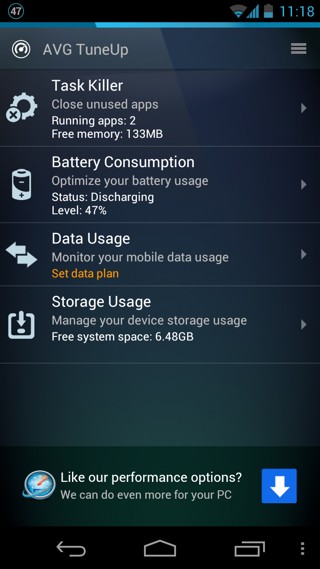
Du vil bare se fire hovedområder å ‘TuneUp’ herog hvis du bruker disse fire alternativene på riktig måte, vil du sannsynligvis oppleve en økning i batteritimingen og enhetsytelsen. Disse seksjonene lar deg administrere ubrukte apper som kjører i bakgrunnen, innstillinger for batteribruk, Wi-Fi- og mobildatabruk og installerte apper.
La oss begynne med ‘Task Killer’. Android 4.0 og senere gir deg et multitasking-grensesnitt som lar deg veksle mellom apper eller avvise dem ved å sveipe dem av skjermen. Imidlertid dreper det ikke alle appene, og noen fortsetter å gå i bakgrunnen til tross for at de avviser dem fra listen. Task Killing er ganske diskutabel i Android-verdenen. I motsetning til hva mange forteller deg, er ikke det å drepe alle løpeoppgaver den ideelle måten å frigjøre systemressurser på Android og kan ofte gjøre mer skade enn godt på lang sikt. Når det er sagt, er det tidspunkter du trenger å gjøre det med visse apper som ikke oppfører seg. I AVG kan du bare trykke på 'x' -knappen ved siden av appen du vil lukke (selv om det i mitt tilfelle ikke så ut til å virke).
Du kan også se hvor mye RAM- og CPU-ressurserkonsumeres av en app, og hvor lenge den har kjørt. Du kan også sortere apper etter minnet de bruker eller alfabetisk. I stedet for å gjøre det én etter én, lar denne appen drepe alle apper samtidig, selv om vi vil anbefale å gjøre det som en måte å frigjøre systemressurser, ettersom den faktisk har en negativ effekt ofte på grunn av konflikter med Android's automatiske minnestyring .
La oss nå gå videre til batterioptimalisering. Trykk på den, så får du noen imponerende statistikk over batteriets levetid og forbruk. Det er imidlertid bare begynnelsen; trykker du på alternativknappen, så kan du hoppe til Android sitt eget 'Batteribruk-brukergrensesnitt', eller se hva 'Strømsparealternativer' AVG TuneUp har å tilby. Vi velger det sistnevnte alternativet, siden vi allerede er klar over Android's egen batteridiagram.
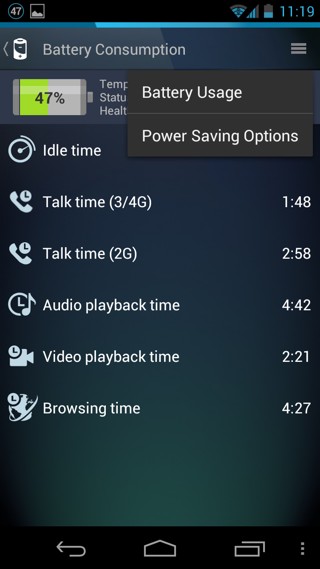
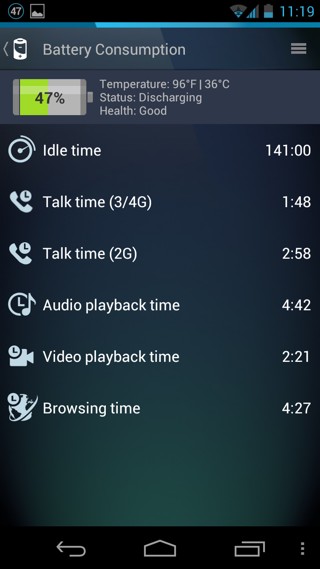
Her blir du nok en gang presentert for alternativetfor å sette advarselsgrensen for batteribruk. For eksempel vil jeg ikke at telefonen skal bug meg om batterinivået før den når 10%. Trykk på "Advarsel når batteriet når" og velg alternativet som passer deg best. Du kan imidlertid ikke angi et tilpasset nivå.
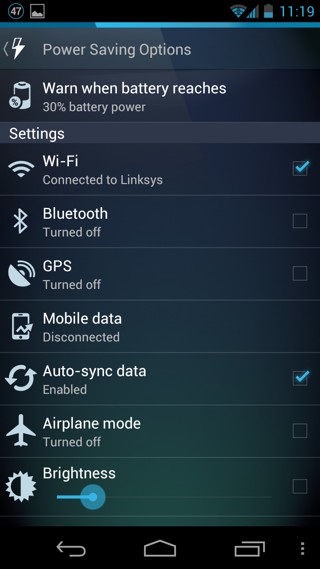
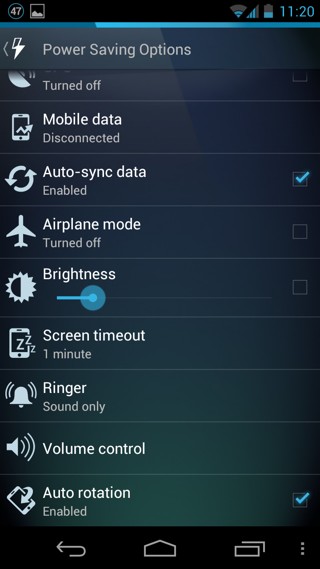
Deretter får du flere innstillinger - alt i ettsted - som i stor grad påvirker batteriets levetid på de fleste Android-enheter. Noen har avmerkingsbokser mot seg, så du kan bare veksle dem med et trykk, mens andre kan justeres manuelt. For eksempel kan tidsavbrudd på skjermen justeres akkurat som du gjør fra Android sine egne innstillinger. Du kan også justere ringetype og volum, siden vibrerende varsel og høye ringetoner også påvirker batteriets levetid!
Kanskje det eneste AVG glemte å legge til her er NFC. Så hvis du tror at du har kastet bort mye batteri ved å ignorere alle disse små tingene, bruk disse vippene og se at batteriets timing går opp!
La oss gå videre til dataanvendelsesfunksjonen til detteapp, som jeg personlig fant bedre enn Android's monitor for aksjedatabruk. Opprinnelig viser appen deg appene med mest data (mobil / Wi-FI) bruk. Trykk på knappen 'Bruk av telling' nederst, og du får presentert dataplaninnstillingene.
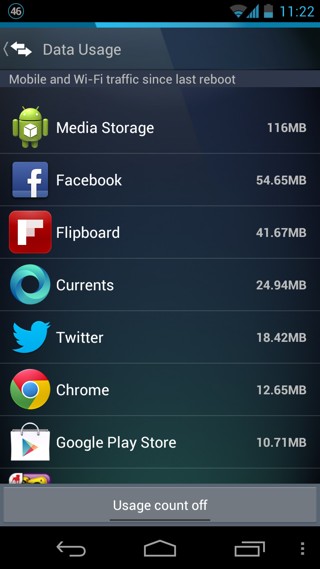

Her kan du justere datapakkegrensen(hvoretter mobildataene automatisk vil bli deaktivert), angi gyldigheten av pakken (i måneder eller dager) og angi startdato for datafaktureringssyklusen. Du kan også justere noen alternativer som vil være nyttige for å overvåke dataforbruket ditt, for eksempel oppdateringsfrekvensen, som med jevne mellomrom vil kontrollere for mobilt dataforbruk. Det er også nyttig å aktivere advarselfunksjonen for datanvendelse, slik at du kan kutte ned på dataforbruket når advarselsgrensen er overskredet. I motsetning til i Android's aksjetilbud, kan denne grensen settes i forhold til prosent her, og ikke i volum (MB eller GB). Til slutt kan du veksle alternativet Vis data-bruk i varslingsområdet, som med jevne mellomrom viser mengden data som brukes rett i varslene dine. Når du er ferdig med å konfigurere alle innstillingene, trykker du på bakpilen øverst.
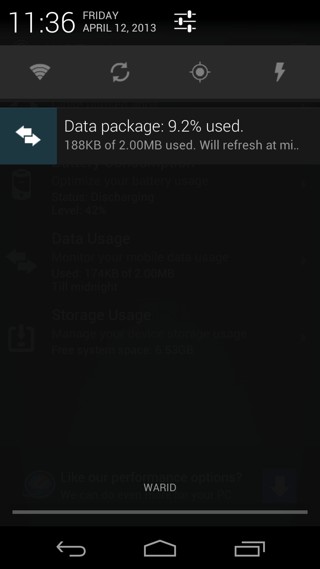
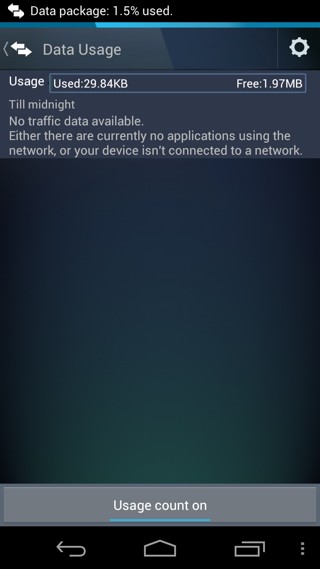
Du kan nå se databruken din irullegardinmeny for varsling, og den vises ofte også i varslingslinjen. Det merkes at varslingsindikatoren for brukte data er i prosent, noe som kan være forvirrende for noen mennesker, spesielt hvis datapakkestørrelsen er for liten. Når du er ferdig med dataplaninnstillingene, vil du se en brukslinje når du åpner datanvendelsespanelet fra AVG TuneUp-hovedgrensesnittet. Du kan trykke på ‘Brukstelling på’ nederst på skjermen for å slå av sporing av databruk.
La oss endelig se på lagringenadministrasjonsfunksjon. Det er ikke mye forskjellig fra Android sitt eget tilbud; får du en stolpe som viser brukt og ledig plass, etterfulgt av en liste over apper installert på telefonen, sorterbar etter størrelse eller alfabetisk. Hvis du trykker på søppelboksikonet for noen av de listede appene, vises en kjent ledetekst, som spør om du virkelig vil avinstallere appen.

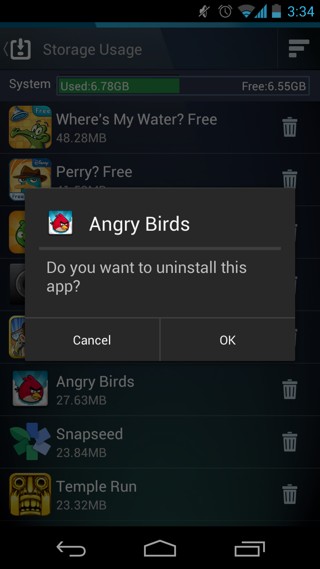
Kort sagt, det ville være greit å si ring AVG TuneUpen samling av noen av de hyppigst nødvendige Android-innstillingene ett sted for å forbedre brukeropplevelsen og dekke de aspektene de fleste brukere bryr seg om (spesielt batteritiming), uten å la dem gå gjennom alle innstillingene de ikke er interessert i. Gå videre og prøv det, da det kan spare deg for noen timer med den dyrebare batterilevetiden, i tillegg til at du raskt kan administrere de løpende og installerte appene dine, så vel som Wi-Fi og mobildata.
Last ned AVG TuneUp For Android













kommentarer